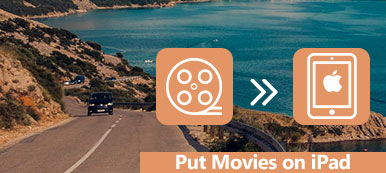Hai mai pensato di spostare le tue canzoni o playlist preferite da iTunes sul tuo iPhone, in modo da poter ascoltare la musica sempre e ovunque? Fortunatamente, questo tutorial illustrerà come sincronizzare la playlist di iTunes con iPhone. Puoi imparare due diverse soluzioni attraverso questo articolo, tramite iTunes direttamente o utilizzando uno strumento di trasferimento professionale. Se sei interessato a questo argomento, continua a leggere e scopri ulteriori dettagli sui due metodi per sincronizzare la playlist di iTunes su iPhone.

- Parte 1: Come sincronizzare la playlist di iTunes con iPhone con iTunes
- Parte 2: Come aggiungere playlist a iPhone tramite iPhone Transfer
- Parte 3: confronta i file tra diversi metodi di trasferimento
Parte 1: Come sincronizzare la playlist di iTunes con iPhone con iTunes
Quando si tratta di aggiungere la playlist di iTunes a iPhone, il modo più semplice e diretto è utilizzare iTunes stesso. Oltre a playlist e musica, puoi anche spostare foto, video, messaggi, contatti, e-mail e altri tipi di file da iTunes al tuo dispositivo iOS.
Continua a leggere e impara a sincronizzare playlist da iTunes a iPhone tramite iTunes:
Passo 1 : Collega l'iPhone al computer
Collega l'iPhone al PC o Mac con il cavo USB, quindi avvia iTunes. Puoi vedere il tuo iPhone è mostrato nell'angolo in alto a sinistra di iTunes e tutte le playlist sul lato sinistro.
Passo 2 : Scegli Sync Music
Spostare il mouse sulla barra laterale e fare clic su Musica. Quindi tocca il pulsante "Sincronizza musica", seleziona la seconda opzione "Seleziona playlist, artisti, album e generi".
Qui si può aggiungi brani a una playlist su iTunes in anticipo per una facile sincronizzazione. (iTunes non mi consente di aggiungere musica?)
Passo 3 : Seleziona la playlist convertita
Obiettivo successivo nella sezione Playlist e toccare il pulsante "Applica" per sincronizzare la playlist selezionata sul tuo iPhone.
Passo 4 : Controlla la playlist appena aggiunta
Infine, puoi toccare il pulsante "Su questo iPhone" nella parte superiore dello schermo per verificare se la playlist selezionata è stata aggiunta al tuo iPhone.
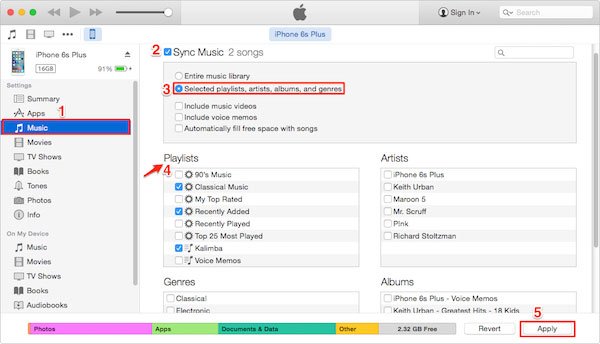
Assicurati che tutti i brani nella playlist convertita siano in iTunes in modo che l'intera playlist possa essere aggiunta correttamente al tuo iPhone. Inoltre, iTunes potrebbe essere leggermente lento durante il trasferimento. È comune, soprattutto quando ci sono molti file gestiti da iTunes. Aspetta pazientemente.
Parte 2: Come aggiungere playlist a iPhone tramite iPhone Transfer
C'è un grosso rischio per aggiungere playlist da iTunes a iPhone, se c'è qualche errore per iTunes, le canzoni esistenti andranno perse per sempre. Per sincronizzare playlist e brani di iTunes su iPhone senza alcuna perdita, Apeaksoft Trasferimento iPhone dovrebbe essere un programma versatile che devi prendere in considerazione.
1. Trasferisci tutti i tipi di file, inclusi playlist, musica, messaggi, foto, libri, film, ecc.
2. Visualizza in anteprima e mantieni i file tra iPhone e altri dispositivi iOS con facilità.
3. Modifica i file multimediali come eliminare, rinominare, creare playlist, ecc. Sul tuo computer.
4. Aggiungi o esporta i tuoi libri elettronici preferiti come PDF o ePub su iPhone iPad o iPod.
5. Rompere le restrizioni di iTunes quando trasferisci i file su iPhone o viceversa.
Segui le guide dettagliate per imparare come trasferire playlist da iTunes a iPhone:
Passo 1 : Scarica Apeaksoft iPhone Transfer
Scarica e installa questo strumento di trasferimento sul tuo PC o Mac. È possibile trovare questo software nel sito Web ufficiale di Apeaksoft, quindi avviare il programma sul computer.
Passo 2 : Collega l'iPhone al PC / Mac
Quindi collega l'iPhone al computer tramite un cavo Lightning. Una volta connesso, questo strumento di trasferimento rileverà automaticamente il tuo dispositivo iOS.

Passo 3 : Importa la playlist di iTunes
Successivamente avvia l'app iTunes, trova e seleziona una playlist che stai per aggiungere al tuo iPhone. E puoi trascinarlo direttamente da iTunes su questo iPhone Transfer.

Passo 4 : Controlla la playlist di iTunes
Dopo il trasferimento, la playlist di iTunes appena aggiunta sarà nella cartella del tuo dispositivo iOS, e potrai controllarla in iPhone Transfer.
Parte 3: Confronta i file tra diversi metodi di trasferimento
| iTunes | Trasferimento iPhone di Apeaksoft |
|---|---|
| iTunes facilita la gestione e l'acquisto di file, inclusi musica, film e così via | Apeaksoft iPhone Transfer fornisce un backup completo del tuo dispositivo iOS, che potrebbe essere un'alternativa a iTunes quando iTunes viene danneggiato. Inoltre, il processo di ripristino è abbastanza semplice e totalmente sicuro, senza alcuna perdita di dati. |
| Il backup di iTunes conclude le impostazioni di base e le foto dal tuo dispositivo iOS, ma non contiene playlist, brani, video e altri file, che vengono principalmente utilizzati per ripristinare il tuo iPhone / iPad / iPod Touch. | Apeaksoft iPhone Transfer è il miglior strumento di trasferimento per aiutarti a sincronizzare e trasferire tutti i tipi di file da PC, Mac a iPhone, iPad e iPod Touch, inclusi musica, playlist, contatti, messaggi, foto, libri, film. |
| iTunes si limita a visualizzare i dati dopo aver trasferito i file sul tuo iPhone / iPad / iPod Touch. | Apeaksoft iPhone Transfer consente di visualizzare in anteprima e controllare i dati appena convertiti durante il processo di trasferimento e non garantisce errori di iTunes. |
| iTunes offre solo il trasferimento a senso unico. | Apeaksoft iPhone Transfer ti consente di trasferire da iPhone / iPad / iPod a computer, trasferire da computer o dispositivo iOS a iPhone / iPad / iPod, nonché sincronizzare file tra diversi dispositivi iOS. |
Conclusione
Questo passaggio è una guida definitiva su come sincronizzare la playlist da iTunes a iPhone. (Per esportazione della playlist di iTunes Spotify, Testo, ecc., per favore cehck qui.)
iTunes è facile da usare, ma è piuttosto limitato. E Apeaksoft iPhone Transfer, come programma di trasferimento generale, offre soluzioni più complete per aggiungere la playlist di iTunes a iPhone / iPad / iPod Touch. Per riassumere, ti merita di provare.
Infine, se hai altre domande su come spostare playlist e musica da iTunes su iPhone o iPad, condividi i tuoi pensieri nel commento. E non dimenticare di condividere questo passaggio con i tuoi amici su Facebook e altri siti web social se ti piace questo articolo.